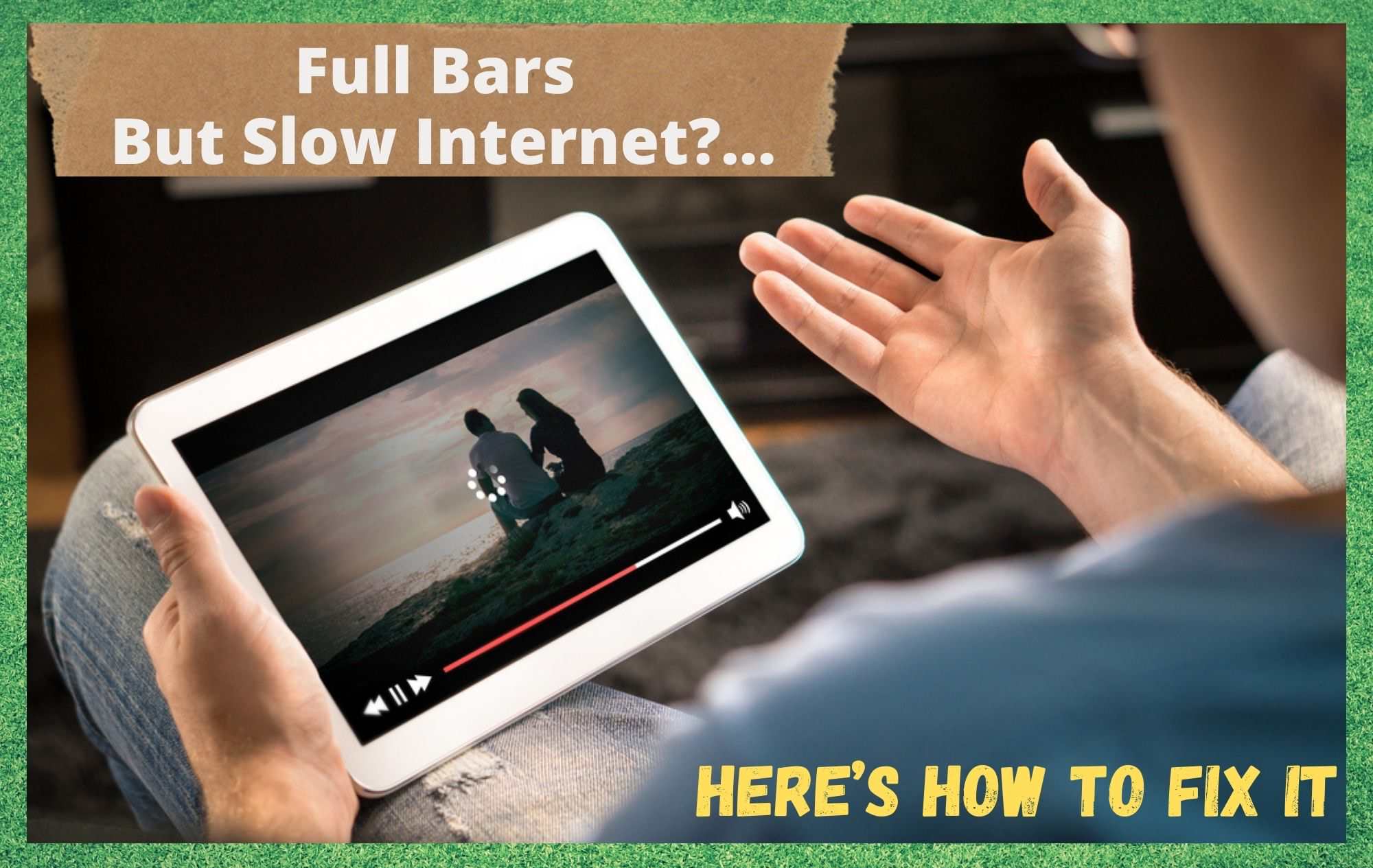Mục lục
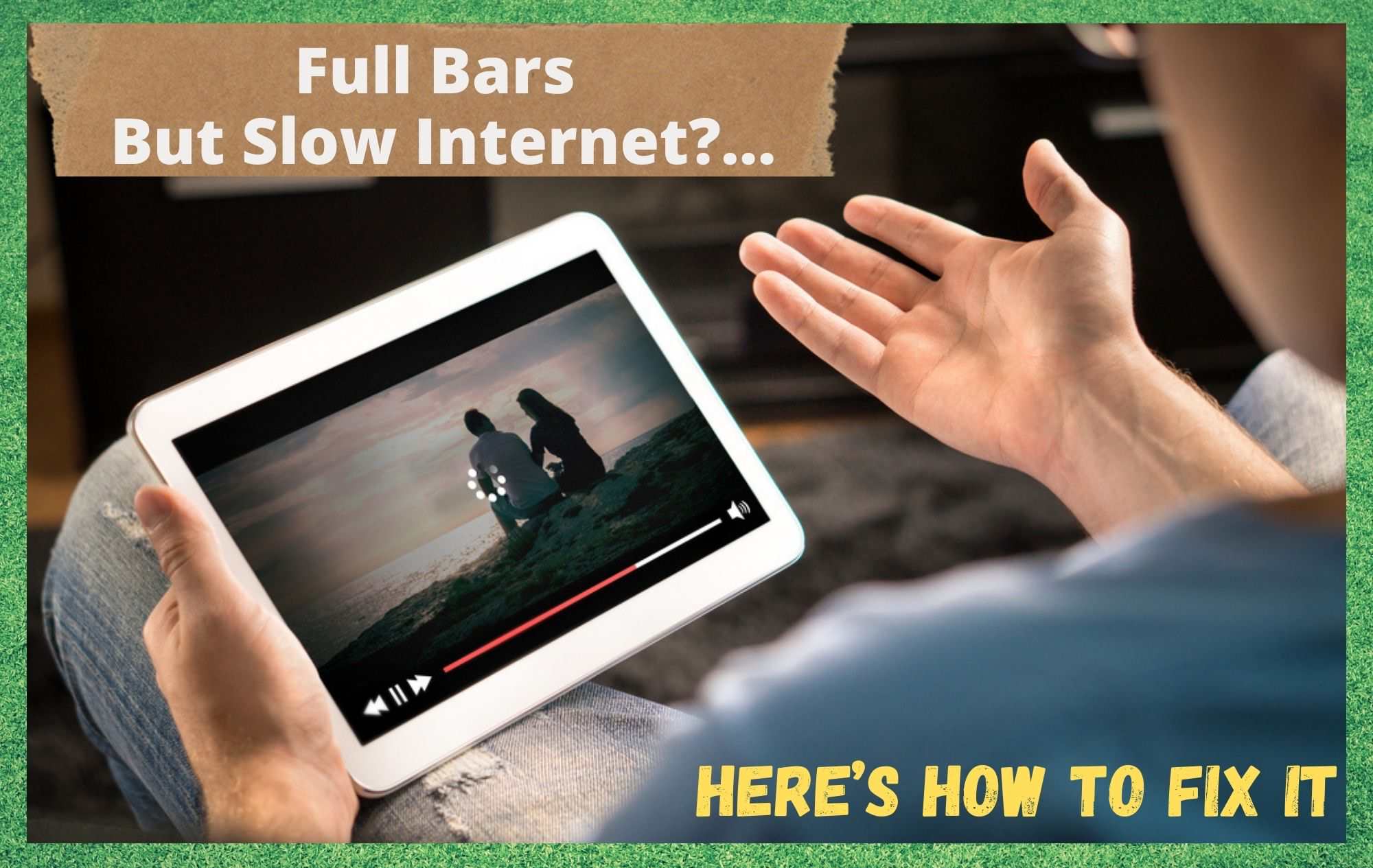
Các quán bar đầy đủ nhưng Internet chậm
Trong những năm gần đây, chúng ta ngày càng phụ thuộc nhiều hơn vào nguồn internet vững chắc trong cuộc sống hàng ngày. Đã qua rồi cái thời mà internet có thể được coi là một thứ xa xỉ. Bây giờ, chúng tôi cần nó cho hầu hết mọi thứ.
Chúng tôi thực hiện các giao dịch ngân hàng trực tuyến, chúng tôi giao lưu trực tuyến, chúng tôi hẹn hò trực tuyến và ngày càng có nhiều người trong chúng tôi làm việc tại nhà bằng cách sử dụng internet. Vì vậy, khi dịch vụ bảo dưỡng của bạn bị gián đoạn hoặc chậm lại, có vẻ như mọi thứ chỉ dừng lại.
Khi nói đến việc sử dụng Internet trên điện thoại của chúng tôi để thực hiện tất cả các nhu cầu cần thiết của chúng tôi trực tuyến, mọi thứ có thể trở nên kém tin cậy hơn một chút.
Xét cho cùng, nhu cầu đối với các dịch vụ này trên mọi mạng hiện có đến mức mức tiêu thụ Internet vào những thời điểm nhất định có thể áp đảo mạng là điều khá phổ biến.
Đương nhiên, khi điều này xảy ra, bạn sẽ không nhận được chất lượng dịch vụ như lúc bạn bỏ thuốc – chẳng hạn như 3 giờ sáng.
Tất nhiên, chúng tôi sẽ không gợi ý bạn trở thành người sống về đêm để đảm bảo rằng bạn luôn có kết nối tốt với internet! Thay vào đó, chúng tôi sẽ cố gắng thực hiện theo cách mà bạn có thể có được kết nối internet tốt nhất có thể vào bất kỳ giờ nào trong ngày.
Vì vậy, bây giờ chúng tôi đã biết điều gì có khả năng gây ra sự cố nhất cho bạn, đã đến lúc chúng tôi nhậnbắt đầu làm thế nào để sửa chữa nó. Bắt đầu nào!
Xem video bên dưới: Giải pháp tóm tắt cho “Sự cố Internet chậm khi có đầy các vạch”
Cách khắc phục Có đầy vạch nhưng Internet chậm
1. Bật và tắt chế độ trên máy bay

Như mọi khi, bạn nên bắt đầu với cách khắc phục đơn giản nhất trước tiên. Tuy nhiên, đừng lầm tưởng rằng những cách khắc phục này ít có khả năng hoạt động hơn. Mặt trái là sự thật. Vì vậy, trong bản sửa lỗi này, theo nghĩa đen, tất cả những gì chúng tôi sẽ làm là bật và tắt chế độ máy bay trên điện thoại của bạn.
Vì vậy, chỉ cần bật tính năng này trong 30 giây trở lên rồi bật lại tính năng này . Điều này làm là đổi mới kết nối bạn có với internet , thường thiết lập kết nối tốt hơn nhiều với tốc độ tốt hơn trong suốt. Tốt hơn nữa, bản sửa lỗi này có thể hoạt động cho dù bạn đang sử dụng kiểu máy Android hay iOS.
Đối với một số bạn, điều này là đủ để khắc phục sự cố. Nếu không, bạn nên giữ cái này trong túi sau của mình để đề phòng các sự cố kết nối trong tương lai và chuyển sang bước tiếp theo.
2. Hãy thử khởi động lại điện thoại của bạn

Xin nhắc lại, cách khắc phục này cực kỳ dễ dàng nhưng rất hiệu quả để giải quyết một loạt vấn đề về hiệu suất trên điện thoại của bạn. Những gì nó làm là loại bỏ bất kỳ lỗi nào có thể tích lũy theo thời gian, mang lại cho thiết bị cơ hội tốt hơn để hoạt động với tiềm năng tốt nhất của nó.
Đương nhiên, ý tưởng là nó cũng sẽ có tác động tích cực đến cường độ tín hiệu Internet của bạn. Tuy nhiên, có một điều cần biết trước khi bạn thử điều này; phương pháp khởi động lại thông thường sẽ không đủ trong tình huống này.
Để có kết quả tốt nhất, bạn cần giữ đồng thời nút nguồn và nút giảm âm lượng và tiếp tục thực hiện cho đến khi tùy chọn khởi động lại điện thoại bật lên . Thường xuyên hơn không, điều này sẽ làm mới điện thoại và cải thiện hiệu suất của điện thoại đến mức điện thoại sẽ kết nối lại với Internet bình thường.
3. Tháo thẻ SIM của bạn

Mẹo tiếp theo này sẽ không hiệu quả với bạn nếu bạn đang sử dụng điện thoại được cung cấp bởi eSim. Vì vậy, nếu bạn đang sử dụng thứ gì đó như XS MAX, XS hoặc Pixel 3, bạn có thể yên tâm bỏ qua đề xuất này mà không bỏ lỡ bất kỳ điều gì quan trọng.
Lý do là những điện thoại này có thẻ SIM nhúng điện tử không thể tháo ra được. Đối với những người còn lại, chúng tôi khuyên bạn nên tháo thẻ SIM trong vài phút. Sau đó, thay thế nó một lần nữa , cẩn thận, kiểm tra xem mọi thứ đã trở lại bình thường chưa.
4. Hãy thử di chuyển xung quanh một chút
Có rất nhiều yếu tố có thể ảnh hưởng đến chất lượng tín hiệu mà bạn thực sự không thể kiểm soát. Những thứ như điều kiện thời tiết bất lợi, hoạt động của mặt trời hoặc bão hòa mạng cũ đơn giản thực sự có thể gây ratốc độ internet của bạn giảm xuống trong một thời gian.
Thật ra, khi những điều này là nguyên nhân, điều duy nhất bạn có thể làm để xác nhận rằng đây là trường hợp là di chuyển một chút và kiểm tra tốc độ Internet của bạn ở các điểm khác nhau .
Xem thêm: Ứng dụng Uverse AT&T dành cho Smart TVTrong khi làm việc này, bạn cũng nên tính đến các rào cản vật lý. Ví dụ: các tín hiệu sẽ khó truyền qua các tòa nhà lớn hoặc các tòa nhà cũ hơn có tường dày.
Vì vậy, nếu bạn thấy mình gặp phải sự cố này ở giữa một khu đô thị phát triển hoặc thậm chí trong một trang trại cũ, bạn chỉ cần di chuyển đến một địa điểm tốt hơn gần đó là có thể khắc phục được sự cố .
5. Kiểm tra Ứng dụng bị lỗi

Không nhiều người biết về điều này, nhưng một ứng dụng bị lỗi trên điện thoại của bạn thực sự có thể tác động tiêu cực đến hiệu suất của điện thoại. Cách thức hoạt động của nó là, nếu bạn mở một ứng dụng đang sử dụng nhiều internet hơn mức cần thiết, thì điều này sẽ khiến bất kỳ ứng dụng nào khác mà bạn mở chạy chậm hơn nhiều.
Vì vậy, để chống lại hiệu ứng này, t điều tốt nhất nên làm là xem qua các ứng dụng của bạn và ngắt kết nối truy cập Internet của từng ứng dụng khi bạn di chuyển . Phương pháp thực hiện việc này sẽ thay đổi một chút, tùy thuộc vào việc bạn đang sử dụng iPhone hay Android. Chúng tôi sẽ chỉ cho bạn cách thực hiện trên cả hai bên dưới.
Nếu bạn đang sử dụng iPhone, trước tiên bạn cần vào “cài đặt”. Sau đó, bước tiếp theo là chuyển đến trang của bạnứng dụng. Trên mỗi ứng dụng, chỉ cần tắt nút “dữ liệu di động” để ứng dụng này không còn sử dụng internet nữa. Và đó là nó! Bây giờ, hãy kiểm tra xem liệu bạn có thể thực hiện tác vụ mà bạn đang cố gắng thực hiện nhanh hơn không.
Đối với người dùng Android, phương pháp này hơi khác và phức tạp hơn một chút. Nó diễn ra như sau.
- Đầu tiên, hãy vào cài đặt của bạn
- Sau đó, vào mạng và internet
- Tiếp theo, bạn sẽ cần vào “mạng di động”
- Bây giờ, hãy chuyển đến phần “sử dụng dữ liệu ứng dụng”
- Bây giờ, bạn có thể chuyển sang các ứng dụng khác nhau và di chuyển thanh trượt sang vị trí tắt
Bây giờ, các ứng dụng mà bạn có đã thay đổi sẽ không thể rút bất kỳ dữ liệu internet nào nữa. Điều này sẽ tăng tốc độ internet tổng thể của bạn.
6. Kiểm tra xem chế độ dữ liệu thấp có được bật hay không
Khi bạn ra ngoài và về với tình trạng pin yếu, một trong những bản năng đầu tiên của chúng tôi là bật chế độ dữ liệu thấp nhằm cố gắng giữ điện thoại của bạn sống lâu hơn. Tuy nhiên, điều mà nhiều người có thể không biết là thực tế là điều này thực sự có thể làm chậm tốc độ internet của bạn như một tác dụng phụ.
Vì vậy, nếu bạn đang ở vị trí này, hãy tắt chế độ dữ liệu thấp . Chắc chắn, điện thoại của bạn sẽ chết nhanh hơn rất nhiều, nhưng ít nhất bạn sẽ có kết nối tốt hơn trong thời gian chờ đợi!
7. Loại bỏ VPN của bạn
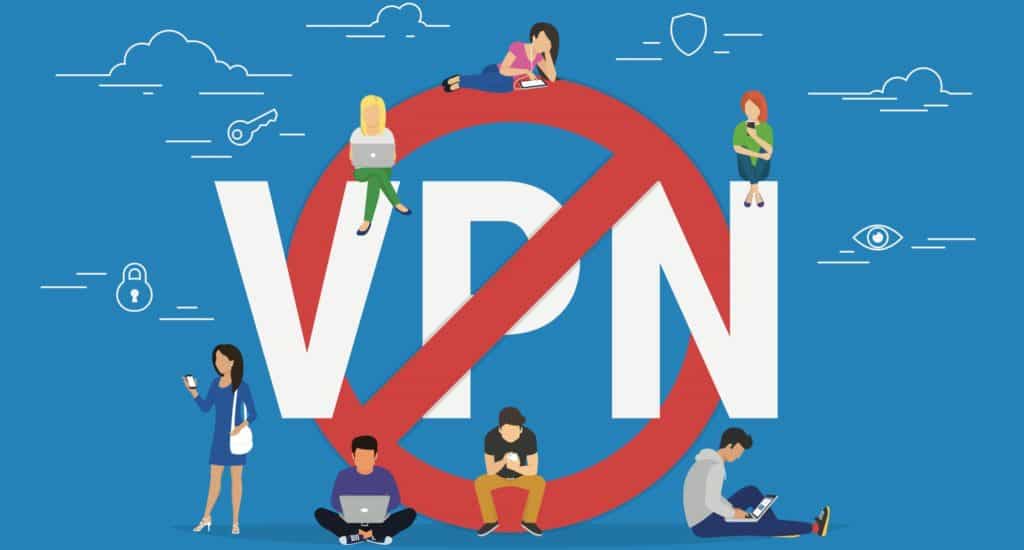
Với việc ngày càng có nhiều mối đe dọa bảo mật, nhiều người trong chúng ta đang chuyển sang sử dụng VPN trongmột nỗ lực để giữ cho chúng tôi an toàn. Tuy nhiên, cũng có những nhược điểm khi sử dụng VPN. Trong số này, điều khó chịu nhất là chúng thực sự có thể làm chậm mạng internet của bạn.
Vì vậy, nếu bạn đã thử mọi cách ở trên và đang chạy một VPN, hãy thử tắt VPN đó một lúc và xem bạn có nhận thấy nhiều cải thiện không.
Xem thêm: 5 Cách Khắc Phục Lỗi Không Hiển Thị WiFi TP-Link 5GHz8. Hãy liên hệ với nhà cung cấp dịch vụ của bạn
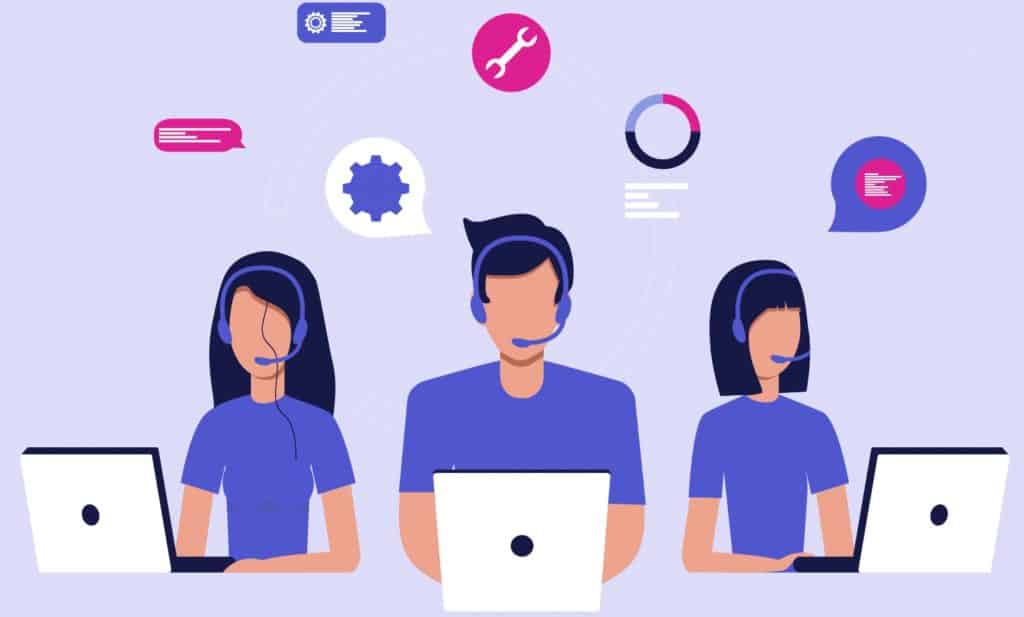
Nếu bạn vẫn nhận được đầy đủ các thanh nhưng gặp phải sự cố internet chậm sau tất cả các bước này, thì bạn có thể tự coi mình là một chút đáng tiếc. Tại thời điểm này, chúng tôi chỉ có thể giả định rằng sự cố không phải do bạn mà là lỗi của nhà cung cấp dịch vụ của bạn .
Điều có thể xảy ra là nhà cung cấp dịch vụ của bạn đã quyết định giới hạn các tín hiệu. Hoặc là như vậy, hoặc họ có thể có một tòa tháp gần bạn không hoạt động hoặc có dây cáp bị hỏng . Trong cả hai trường hợp, cách hành động hợp lý duy nhất từ đây là gọi cho họ và xem chuyện gì đang xảy ra.